نحوه فعال کردن Nvidia Reflex
اگر صاحب یک کارت گرافیک انویدیا هستید و به عملکرد خود در بازی های رقابتی مانند Call of Duty و Fortnite اهمیت می دهید، پس ارزش آن را دارد که از Nvidia Reflex نهایت استفاده را ببرید.
Nvidia Reflex به کاهش تأخیر سیستم کامپیوتر شما کمک میکند و سیستم شما را قادر میسازد فشار کلید و کلیک ماوس را حتی سریعتر از قبل تشخیص دهد.
همانطور که می توانید تصور کنید، این برای تیراندازان رقابتی مانند Call of Duty، Fortnite و Overwatch بسیار مفید است، زیرا میلی ثانیه های گرانبها می توانند بین کشته شدن یا پیروز شدن تفاوت ایجاد کنند.
اما چگونه می توان Nvidia Reflex را فعال کرد؟ این روند برای هر بازی کمی متفاوت است، اما به اندازه کافی مشابه هستند که این راهنما هنوز هم باید مفید باشد. در اینجا نحوه فعال کردن Nvidia Reflex آورده شده است.
آنچه شما نیاز دارید:
نسخه کوتاه:
- مطمئن شوید که بازی شما با Nvidia Reflex سازگار است
- یک بازی پشتیبانی شده را بوت کنید
- به تنظیمات یا گزینه ها بروید
- به تنظیمات ویدیو بروید
- به Nvidia Reflex بروید و روی Enabled قرار دهید
-
گام
1مطمئن شوید که بازی شما با Nvidia Reflex سازگار است

در حال حاضر، تنها حدود 40 بازی وجود دارد که از Nvidia Reflex پشتیبانی می کنند. می توانید با مراجعه به وب سایت Nvidia بررسی کنید که کدام بازی ها سازگاری دارند.

-
گام
2یک بازی پشتیبانی شده را بوت کنید

مهم نیست که بازی را از طریق Steam، Epic Game Store یا چیز دیگری بوت می کنید. برای این راهنما از Overwatch 2 از طریق Battle net استفاده کردیم.

-
گام
3به تنظیمات یا گزینه ها بروید

هنگامی که به منوی اصلی بازی رسیدید، باید گزینه ها یا تنظیمات را ببینید. برخی از بازیها، مانند Overwatch 2، از شما میخواهند که در عوض کلید Escape را فشار دهید.

-
گام
4به تنظیمات ویدیو بروید

این باید همان مکانی باشد که می توانید وضوح بازی خود را تغییر دهید.

-
گام
5
همچنین ممکن است گزینه حالت Nvidia Reflex Boost را نیز دریافت کنید. این کار سرعت ساعت GPU شما را برای سناریوهای محدود به CPU افزایش میدهد، که باعث میشود Reflex در کاهش تأخیر سیستم کارآمدتر شود.
پس از تنظیم روی فعال یا تقویت، Reflex اکنون باید دفعه بعد که این بازی را شروع می کنید فعال شود.

عیب یابی
اگر بازی انتخابی شما قطعاً از Reflex پشتیبانی می کند، اما هنوز نمی توانید گزینه ای را برای آن در تنظیمات پیدا کنید، پس ارزش آن را دارد که از طریق برنامه GeForce Experience از آخرین درایورهای گرافیکی اطمینان حاصل کنید.
لینک کوتاه مقاله : https://5ia.ir/rzk
کوتاه کننده لینک
کد QR :

 t_98zoom@ به کانال تلگرام 98 زوم بپیوندید
t_98zoom@ به کانال تلگرام 98 زوم بپیوندید
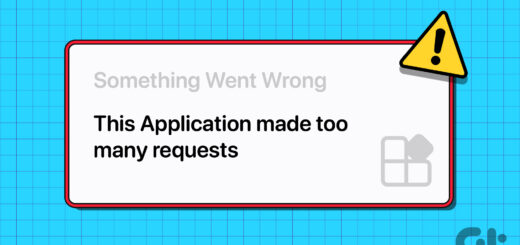
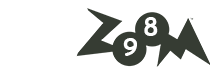





آخرین دیدگاهها